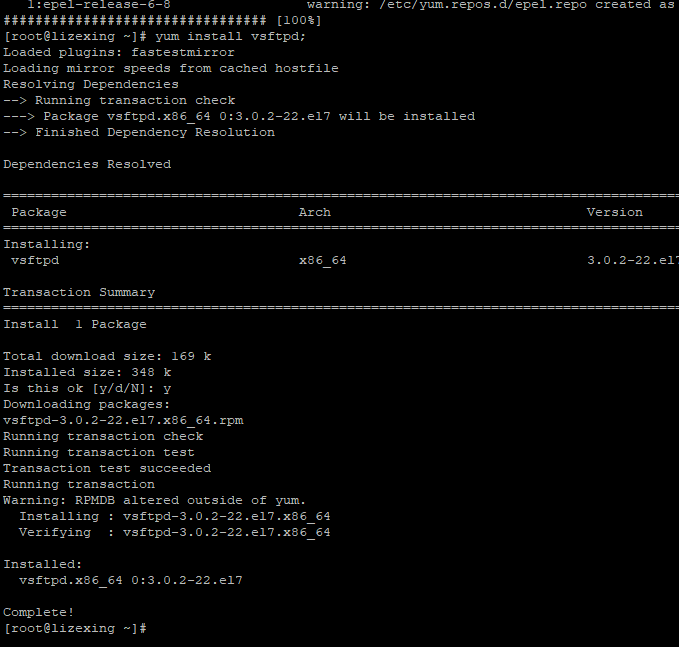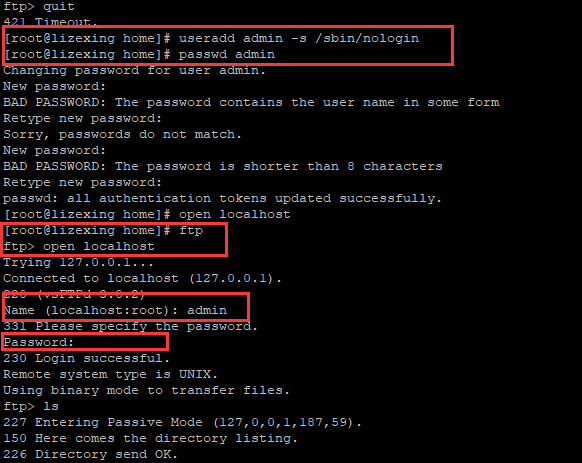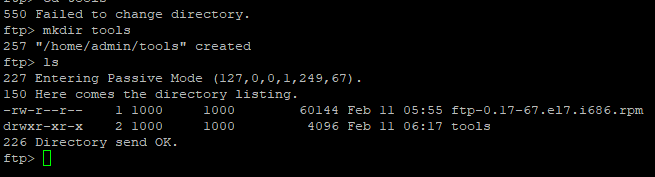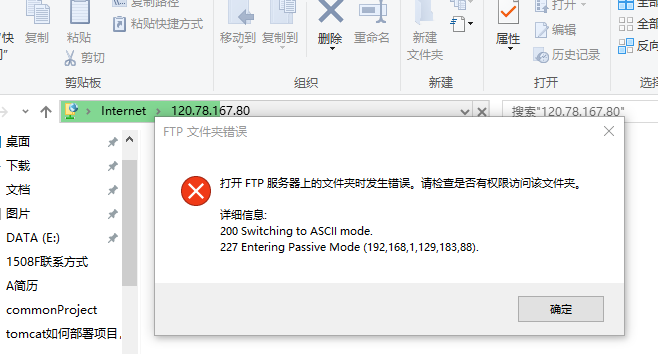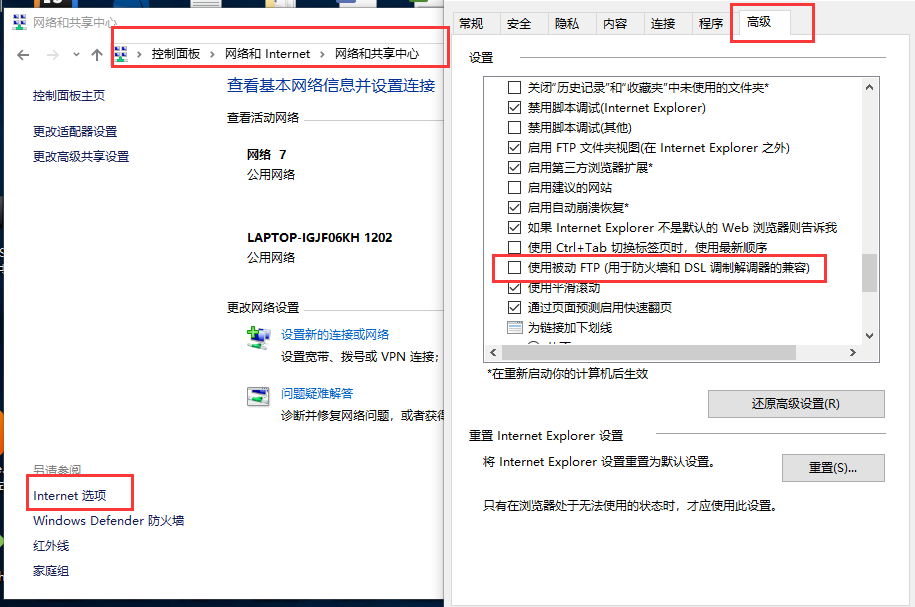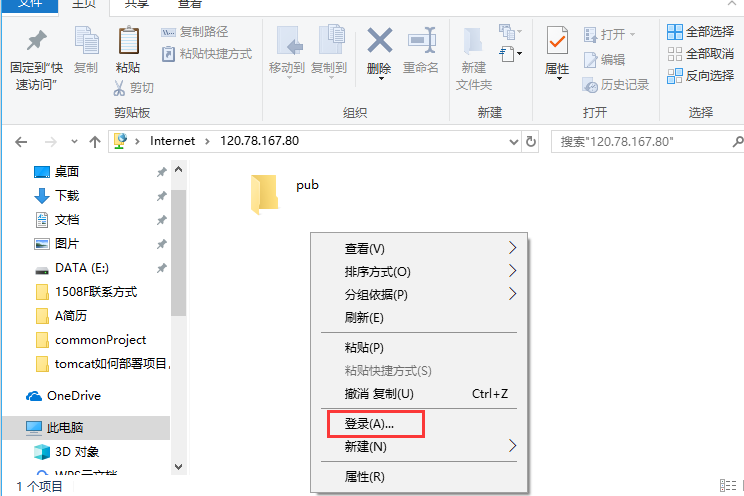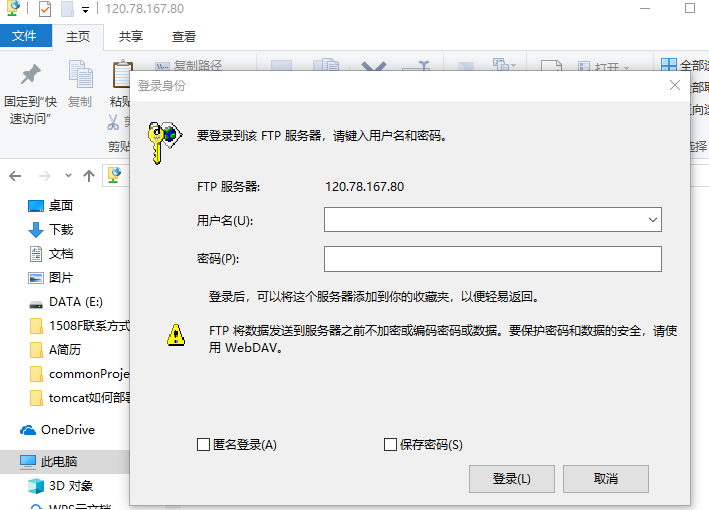| 小白教程:linux下安装FTP的过程和使用的整体过程 | 您所在的位置:网站首页 › ftp服务的安装步骤包括 › 小白教程:linux下安装FTP的过程和使用的整体过程 |
小白教程:linux下安装FTP的过程和使用的整体过程
|
1、安装前先检查是否已经安装了FTP,检查命令: rpm -qa|grep vsftp; 如果显示版本号,说明安装成功,如果没有安装文件,什么都不显示,说明没有安装或其它情况。 当然也可以通过which vsftp;检查下是否有FTP的安装文件。 2、安装FTP得拥有一定权限才能安装成功,所以一般都是切换到root最高权限用户安装 执行命令:su - 可以切换到最高权限的用户 Linux的命令行前显示root就说明切换到了最高权限的用户下,如下图: 3、开始安装FTP,执行命令 yum install vsftpd; 开始安装,如果执行这个命令时报错:No package vsftp available. Error: Nothing to do,可以看我的上篇博客解决,下图为安装成功展示: 安装完成后可以检查下看看安装的什么版本的,安装有没有成功:rpm -qa|grep vsftp; 4、启动FTP,执行命令: service vsftpd start;5、执行命令,查看FTP现在有没有运行,是什么状态: service vsftpd status;显示FTP已启动成功。 设置成开机自启动:chkconfig --level 35 vsftpd on 6、此时FTP还不能使用,得安装客户端才能够使用,我是从其它博客看的说用ftp-0.17-51.1.el6.x86_64.rpm客户端,于是百度找到了下载的地方, 从这个网站进行下载http://rpm.pbone.net/index.php3/stat/45/idpl/15988817/numer/1/nazwa/ftp 点击页面链接,跳转到下载页面 点击下载,上传到Linux下进行安装就可以了。 安装完成后,需要先设置用户名密码,执行命令: 添加用户:useradd admin -s /sbin/nologin 设置密码:passwd admin 然后进行登陆:数据ftp进入到ftp操作命令里,执行命令oepn ip进入到指定的ftp中,然后输入用户名密码进行登陆 从windows下链接时报错: 227 Entering Passive Mode (127,0,0,1,68,72). 553 Could not create file. 查看这个博客解决了:http://blog.sina.com.cn/s/blog_922c6e680101iy9g.html 在ftp下执行passive就好了 7、接着从windows下链接上传一个文件试试: (1)链接linux下ftp,在dos命令下输入:ftp ip 进行链接 (2)输入用户名密码就可以登陆了,如果链接过程中中断,使用命令open ip 进行重新链接,然后输入用户名密码 (3)使用put 文件路径\文件名 进行上传文件 8、上传成功后,重新回到linux下查看下ftp目录下是否上传成功,查看到文件说明上传成功了 9、如果所有的文件放入在这一个目录下会比较乱,所以使用命令进行创建文件目录:mkdir 文件名,以后放入的文件可以到这个目录下 关于FTP的命令使用可以看这个博客:http://www.jb51.net/LINUXjishu/266945.html 10、现在上传下载等操作都可以了,可以使用java代码执行下试试,看能不能成功的上传文件 ------------------------------------------------------------------------------------ 在windwos下使用 ftp://120.78.167.80 链接时报错: 解决方案是: 在windows下操作: 打开 “网络和共享中心”,找到“Internet选项” -->【高级】这页, 取消掉“使用被动FTP(用于防火墙和DSL调制解调器的兼容)” 更改完成后,访问,右键选择登陆就可以了: |
【本文地址】